有很多的用户问小编为什么要一键重装系统自动检测呢?其实一键重装自动检测对电脑的分区做一个识别判断,这样才能区分原版GPTwin8笔记本和普通的MBR分区模式电脑!所以一键重装自动检测是必不可少的!下面就让小编给大家介绍关于一键重装系统自动检测如何操作的方法吧。
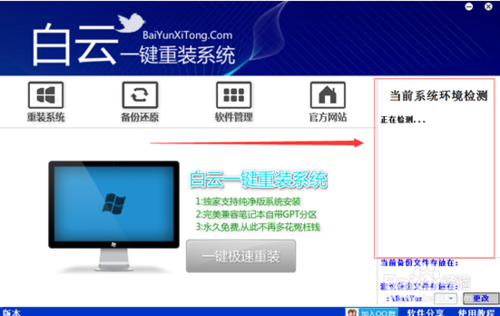
为什么要一键重装系统自动检测图1
上图就是检测当前系统环境的图片,那么我们的电脑在这个地方一般需要检测多久呢?
如果当前硬盘是MBR的模式的情况,那么通常检测需要3-5秒
如果当前硬盘模式是GPT的情况,那么通常需要3-8秒
如果是多硬盘的电脑检测时间差不多也是 3-8秒
其他情况基本不会出现,如果大家出现了等待很久都没有检测完成的,请大家耐心等待,如果时间超过2分钟就请联系白云官方QQ群,寻求技术员解决与反馈!
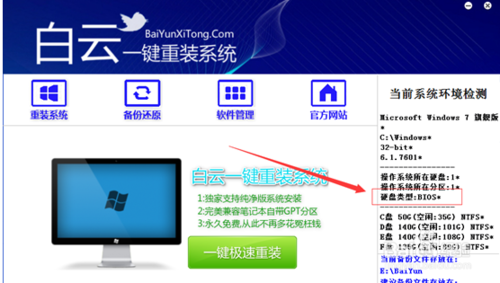
为什么要一键重装系统自动检测图2
检测环境完成后,大家尤其需要对硬盘类型进行关注。
硬盘类型为:bios 那么当前的电脑可以直接重装系统,不需要任何设置,直接全自动下载并安装。
硬盘类型为:GPT 那么当前的电脑重装系统只能选择win864位 或者win764位系统下载安装,见下方2种情况!a:如果安装win864位可以直接重装系统不需要做其他的设置更改,直接安装win8 64位即可b:如果安装win764位的系统,那么由于当前是GPT的硬盘分区,所以重装win7后需要进行主板bios设置,更改设置有对应品牌的更改教程,大家可以自行去查看,如果有什么不懂的可以随时联系群里的技术员协助解决,保证大家能够顺利的重装系统
关于一键重装系统自动检测的方法就这样结束了,小编今天为大家推荐的白云一键重装系统自动检测大家还满意吗?其实任何的一键重装自动检测方法都是一样,只是界面框架有所改变,好了,大家要是还想了解系统下载的教程就关注小白官网吧。

大小:

大小:30.3M
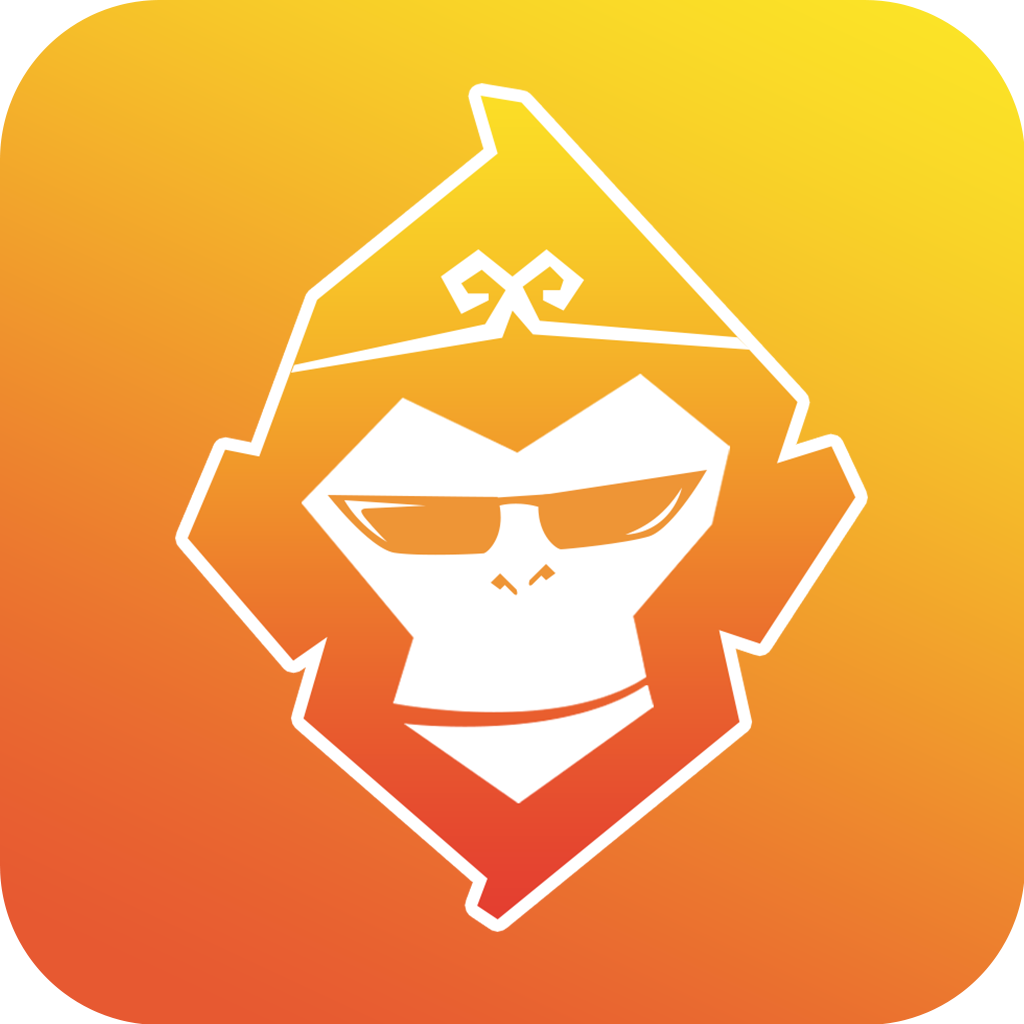
大小:55M

大小:62.2M

大小:139.3M